word中怎么删除页码
发布时间:2016-12-18 16:37
相关话题
在word文档中有页码,有时候会影响文档的美观程度,特别是页码还是错误的时候,你肯定会有一种冲动,那就是把它删除。那么下面就由小编为大家分享下word中删除页码的技巧,希望能帮助您。
word中删除页码的步骤如下:
步骤一:打开word文档,点击文件,在下拉栏里选择新建空白文档。
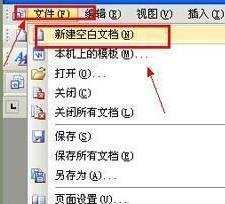
步骤二:打开文件,在里面点击打开。
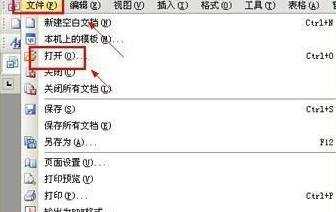
步骤三:选择一个文档,然后点击打开。
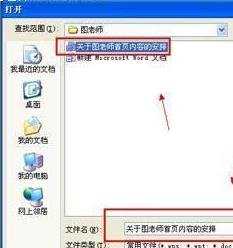
步骤四:在菜单栏点击插入,在显示的下拉栏中打开页码。
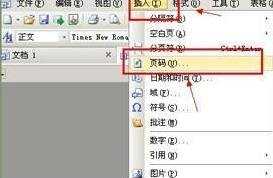
步骤五:显示页码设置,直接点击确定。
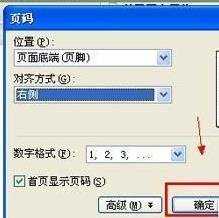
步骤六:这样在首页就显示页码了。
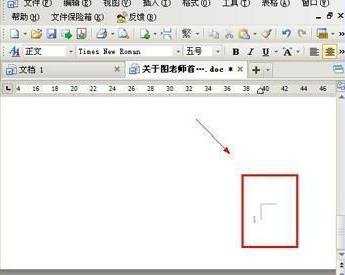
步骤七:再次打开页码设置,取消首页显示页码,点击高级。
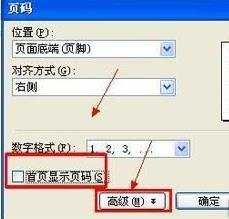
步骤八:然后在页码编排里选择起始页码,设置为0.点击确定。这样首页的页码就没有了。然后会从第二页开始显示页码。
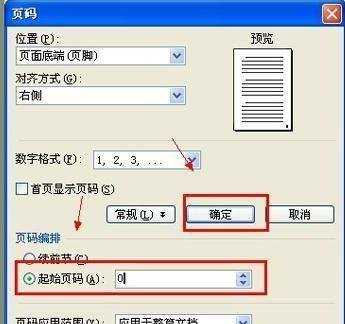

word中怎么删除页码的评论条评论